Адаптивная яркость на современных устройствах Android – это функция, которая автоматически регулирует яркость экрана на основе внешних условий освещенности. В большинстве случаев она работает отлично и обеспечивает комфортное использование гаджета в любых условиях. Однако, есть ситуации, когда пользователю может потребоваться полный контроль над яркостью экрана и отключение адаптивной функции.
Отключение адаптивной яркости на Android довольно простой процесс. Для начала, откройте настройки своего устройства и найдите раздел "Дисплей" или "Экран". В некоторых версиях Android этот раздел может называться по-разному, но обычно связанные с дисплеем опции можно найти в разделе "Настройка экрана".
Внутри раздела "Дисплей" вам нужно будет найти и деактивировать опцию "Автоматическая яркость" или "Адаптивная яркость". Местоположение и название опции могут немного отличаться в зависимости от версии Android и используемого производителем интерфейса.
Обратите внимание, что после отключения адаптивной яркости вы сможете регулировать яркость экрана вручную, но также возможна некоторая потеря автоматической оптимизации энергопотребления и экран может быть слишком ярким или тусклым в зависимости от условий освещенности.
Что такое адаптивная яркость
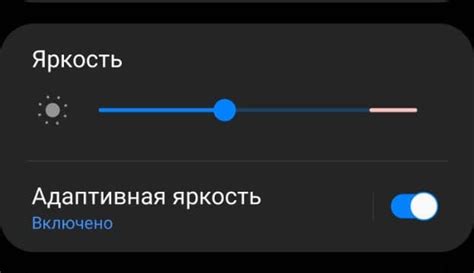
Адаптивная яркость может быть полезной, когда вы находитесь в различных условиях освещения, таких как работа с устройством на улице в ярком солнечном свете или в помещении, где освещение меняется в течение дня.
Однако для некоторых пользователей адаптивная яркость может быть довольно раздражающей или неудобной. В таких случаях можно отключить функцию адаптивной яркости и установить постоянную яркость экрана вручную.
Как это влияет на удобство использования

Отключение адаптивной яркости на Android может значительно повлиять на удобство использования устройства. Включенная адаптивная яркость предназначена для автоматической регулировки яркости экрана с учетом освещения окружающей среды.
Однако, иногда подобная функция может оказаться неприятной для пользователя. Например, в некоторых ситуациях экран может быть слишком ярким или слишком тусклым, что ведет к дискомфорту при чтении или просмотре видео.
Отключение адаптивной яркости позволяет пользователю самостоятельно регулировать яркость экрана в нужное время и при необходимости. Это особенно полезно при использовании устройства в темных помещениях, таких как кинотеатры или спальни, где автоматическая регулировка может быть лишней и вызывать раздражение.
Кроме того, отключение адаптивной яркости может сэкономить заряд аккумулятора, так как регулярное изменение яркости экрана требует дополнительные ресурсы. Это может быть важным фактором при продолжительном использовании устройства без доступа к источнику питания.
В целом, отключение адаптивной яркости на Android позволяет большую гибкость и контроль над яркостью экрана, создавая более комфортные условия для работы и развлечений на устройстве.
Польза от отключения адаптивной яркости
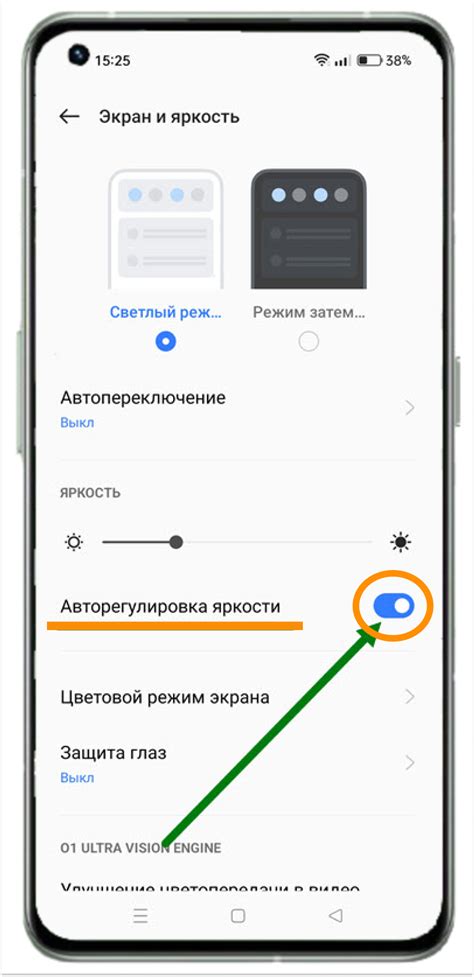
Отключение адаптивной яркости на Android-устройствах может принести несколько значительных преимуществ:
1. Сохранение зрительной комфортности:
Адаптивная яркость может иногда неправильно определять условия освещения, что может привести к неправильной коррекции яркости экрана. В результате экран может становиться слишком темным или, наоборот, слишком ярким. Отключение адаптивной яркости позволяет пользователю самому контролировать яркость экрана, обеспечивая комфортную визуализацию информации.
2. Экономия энергии:
Адаптивная яркость может автоматически увеличивать яркость экрана в ярких условиях освещения, что требует больше энергии. Отключение адаптивной яркости позволяет снизить потребление энергии и увеличить время работы устройства без подзарядки.
3. Улучшение видимости под углом:
Адаптивная яркость также может менять яркость экрана на основе ориентации устройства и угла просмотра. В некоторых случаях это может приводить к ухудшению видимости из определенных углов. Отключение адаптивной яркости позволяет сохранить оптимальную видимость информации независимо от угла обзора.
4. Защита зрения:
Чрезмерная яркость экрана или резкая изменчивость яркости при использовании адаптивной яркости может оказывать негативное воздействие на зрение. Отключение адаптивной яркости способствует более стабильной и контролируемой яркости, что снижает риск возникновения утомления глаз.
Отключение адаптивной яркости на Android-устройстве позволяет пользователю иметь больше контроля над яркостью экрана, обеспечивает более комфортное визуальное восприятие и экономию заряда батареи.
Шаги по отключению адаптивной яркости
В данной статье мы рассмотрим шаги, которые необходимо выполнить для отключения адаптивной яркости на Android устройстве.
1. Откройте Настройки
Первым шагом необходимо открыть панель настроек на вашем Android устройстве. Обычно она представлена значком шестеренки или имеет название "Настройки".
2. Найдите и выберите "Дисплей"
На странице настроек найдите и выберите раздел "Дисплей". Он может быть назван по-разному в зависимости от версии Android.
3. Отключите адаптивную яркость
В разделе "Дисплей" найдите опцию "Яркость" или "Яркость и фон". На некоторых устройствах ее можно найти именно в этом разделе. Вам необходимо снять галочку с опции "Адаптивная яркость".
4. Сохраните изменения
После того, как вы сняли галочку с опции "Адаптивная яркость", не забудьте сохранить внесенные изменения. Для этого обычно нужно нажать на кнопку "Сохранить" или "Применить".
5. Перезагрузите устройство
Чтобы изменения вступили в силу, рекомендуется перезагрузить ваше Android устройство. Некоторые устройства применяют изменения мгновенно, но для надежности лучше перезагрузить устройство.
Теперь адаптивная яркость должна быть успешно отключена на вашем Android устройстве. Вы можете настроить желаемую яркость экрана вручную в разделе "Дисплей".
Проверка результатов

После выполнения всех вышеуказанных шагов, рекомендуется протестировать результаты отключения адаптивной яркости на устройстве.
Для этого можно выполнить следующие действия:
- Перезагрузите устройство и убедитесь, что настройки адаптивной яркости больше не включены.
- Откройте приложение, в котором вы обычно сталкиваетесь с проблемой изменения яркости экрана. Например, веб-браузер или приложение для чтения.
- Проверьте, что яркость экрана остается постоянной и не меняется автоматически в зависимости от освещения окружающей среды.
- Если все работает должным образом, адаптивная яркость успешно отключена на вашем устройстве.
Если вы все еще сталкиваетесь с проблемой изменения яркости экрана после отключения адаптивной яркости, рекомендуется повторить шаги, чтобы убедиться, что не было допущено какой-либо ошибки. Если проблема остается, возможно, вам потребуется получить дополнительную помощь от производителя устройства или обратиться в службу поддержки Android.
Рекомендации по использованию
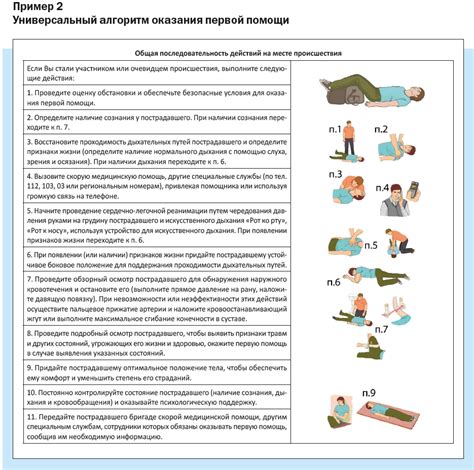
Вот несколько рекомендаций, которые следует учесть при отключении адаптивной яркости на устройствах Android:
1. Проверьте настройки дисплея Перед отключением адаптивной яркости, убедитесь, что ваши настройки дисплея настроены оптимально. Проверьте режим яркости и другие параметры дисплея, чтобы убедиться, что они удовлетворяют вашим потребностям. | 2. Используйте автоматическую яркость, если это возможно Адаптивная яркость регулирует яркость дисплея в зависимости от окружающих условий освещения. Если вы предпочитаете, чтобы яркость дисплея автоматически регулировалась, рекомендуется использовать автоматическую яркость вместо полного отключения адаптивной яркости. |
3. Регулируйте яркость вручную Если вы отключаете адаптивную яркость, рекомендуется использовать ручное регулирование яркости. Настройте яркость дисплея в соответствии с вашими потребностями и предпочтениями. | 4. Обратите внимание на энергопотребление Отключение адаптивной яркости может повлиять на энергопотребление вашего устройства. Учтите это при выборе метода регулирования яркости и оставляйте автоматическую яркость включенной, если энергосбережение является для вас важным критерием. |